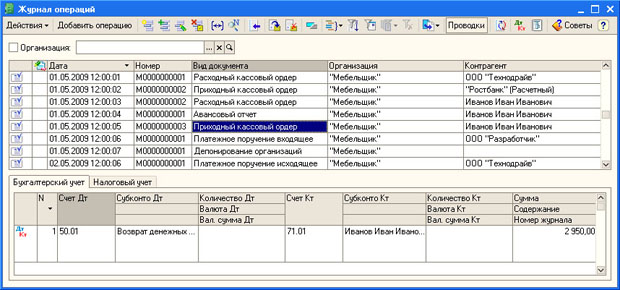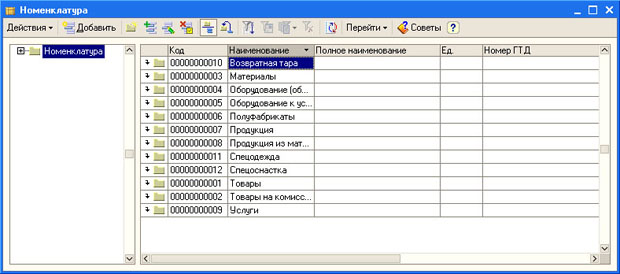|
сколько попыток даётся на прохождение теста? |
Интерфейс и объекты системы
2.7. Журналы документов
Документы, объединенные какой-либо сходной тематикой, обычно группируются в журналы документов. Это делается для удобства пользователя, который получает возможность просматривать в одной группировке различные документы.
На рис. 2.8 вы можете видеть окно журнала, который называется Журнал операций.
В его верхней части находится панель инструментов, далее следует табличное поле, которое содержит список документов, отражающихся в журнале. Если на панели инструментов нажата кнопка Проводки (эта кнопка так и подписана в панели инструментов, если вы не знаете названия кнопки, обозначенной пиктограммой - подержите над ней указатель мыши - появится подсказка) - в нижней части окна журнала отображаются две дополнительные вкладки, которые содержат информацию по проводкам, которые формирует выделенный документ. Как видите, это две вкладки - Бухгалтерский учет и Налоговый учет - так как 1С:Бухгалтерия предусматривает параллельное ведение бухгалтерского и налогового учета, документы могут служить основанием и для записей в бухгалтерском учете и для записей в налоговом учете.
Если вы присмотритесь к панели инструментов журнала документов, вы заметите, что многие кнопки имеют знакомый вид - они точно такие же, как те, которые мы рассматривали выше, говоря о панели управления табличного поля в документе. В сущности, в журналах документов используются точно такие же по функциональности (но не по содержимому) табличные поля, как и в самих документах, поэтому и элементы управления, предназначенные для этих полей, совпадают. Однако, журналы документов обладают собственной функциональностью, поэтому их панели инструментов имеют некоторые специфические только для них кнопки. Ниже, в таблице 2.2, рассмотрены элементы управления, характерные для журналов документов.
Если вы не знаете, как работает та или иная кнопка, лучше всего сначала узнать ее название, например, наведя на нее указатель мыши. Если вам непонятно назначение кнопки даже после того, как вы прочли ее название - попытайтесь испытать ее в действии - как правило, именно "попробовав" "непонятный" элемент управления можно точно понять, для чего он нужен. В дальнейшем мы не будем так подробно останавливаться на описании отдельных кнопок.
2.8. Константы
Некоторые данные в системе учета изменяются очень редко или, в идеале, не изменяются вовсе. Такие данные обычно хранятся в константах. Например - это информация о валюте регламентированного учета. Обычно такой учет ведется в рублях, но в конфигурации предусмотрена специальная константа, содержащая сведения о валюте регламентированного учета.
Как правило, заполнение констант ведется при задании каких-либо параметров учета, поэтому обычно нет необходимости в целенаправленном заполнении каких-либо констант.
2.9. Справочники
Если вы хотите хранить сведения о большом количестве похожих объектов - это значит, что вам нужно воспользоваться одним из справочников, существующих в 1С:Бухгалтерии. Ниже перечислены некоторые из стандартных справочников:
Номенклатура - справочник, который предназначен для хранения информации о товарах, материалах, услугах. Номенклатура - это пример иерархического справочника, то есть справочника, в котором выделяют группы элементов (например - Услуги) и отдельные элементы (в нашем случае - отдельные услуги, оказываемые организацией).
На рис. 2.9 приведена форма списка справочника Номенклатура.
В левой части формы можно видеть панель, отображающую группы, в правой отображаются группы и элементы справочника.
Помимо формы списка у справочников обычно есть еще несколько форм. Такая практика принята для различных объектов системы - обычно существует несколько форм, которые система автоматически вызывает в различных ситуациях.
Для редактирования элементов справочника (а так же - для создания новых элементов) используется форма элемента справочника ( рис. 2.10). Эта форма позволяет ввести данные об элементе номенклатуры.
Структура этой формы очень напоминает структуру формы документа, рассмотренного выше. Она содержит множество реквизитов, которые следует заполнить (или оставить незаполненными, если они не нужны в конкретной организации) при создании элемента справочника.
Валюты - справочник, хранящий сведения о валютах, используемых в учете ( рис. 2.11).
Этот справочник так же имеет несколько форм, используемых при работе с ним.
Контрагенты - справочник, хранящий сведения о контрагентах - физических и юридических лицах (поставщиках, покупателях и т.д.), с которыми имеет дело организация.
Заполнение справочников - один из этапов первоначальной подготовки системы к работе. Причем, работа со справочниками - их заполнение, использование элементов, является важной частью вспомогательной работы, которую приходится проводить бухгалтеру, ведущему учет в 1С:Бухгалтерии. Фактически, если вам, например, впервые понадобилось указать в документе контрагента, с которым ваша организация ранее не работала, вы должны сначала создать элемент справочника Контрагенты, который будет содержать нужные сведения, а потом - подставить созданный элемент в документ. Такой подход может показаться избыточным - однако, если через какое-то время вам снова придется создавать документ, указывая того же контрагента, вы по достоинству оцените пользу от ранее созданного элемента справочника.
Удобство использования справочников заключается в том, что, введя один раз, например, сведения о контрагенте, вы можете пользоваться введенными данными для подстановки их в документы или в другие объекты системы. Например, если какой-нибудь документ должен содержать подробную информацию о вашем контрагенте, а эта информация уже есть в системе - вам достаточно выбрать нужный элемент справочника, а всё остальное будет сделано автоматически. Так достигается повышение скорости работы с одинаковыми данными, а так же их единообразие.